বিষয়বস্তুৰ তালিকা
আপোনাৰ দ্ৰুত উত্তৰ:
কোনোবাই কোনো বিশেষ গোটত আছে নে নাই জানিবলৈ তেতিয়া মাত্ৰ গোটটোলৈ যাওক আৰু তাৰ পিছত মানুহ অংশত টেপ কৰক।
তাৰ পিছত তললৈ স্ক্ৰল কৰক আৰু আপুনি 'মানুহ' বিকল্পৰ অধীনত কিছুমান সদস্য পাব আৰু আপোনাৰ বন্ধু তালিকা বা স্থানৰ পৰা ওচৰৰ কেইজনমান লোক দেখা যাব যিসকলে সেই একেটা গোটত যোগদান কৰিছে।
ইন... তেতিয়া আপোনাৰ বন্ধুসকল থকা গোটৰ নাম জানিবলৈ, মাত্ৰ ছেটিংছৰ অন্তৰ্গত 'গোটসমূহ' বিকল্পলৈ যাওক, আৰু তাৰ পৰা 'অধিক চাওক' বিকল্পত টেপ কৰক আৰু আপুনি আপোনাৰ বন্ধুসকল থকা গোটসমূহ বিচাৰি পাব।
Facebook Groups Info Checker:
Groups Info Check অপেক্ষা কৰক, ই কাম কৰি আছে...ফেচবুকত কোনোবাই কি গ্ৰুপত আছে কেনেকৈ চাব:
যদি আপুনি এনেকুৱা এটা গ্ৰুপৰ অংশ হ'ব বিচাৰে যিটো গ্ৰুপৰ ভিতৰত ইতিমধ্যে ঠাণ্ডা হৈ আছে তেন্তে আপুনি তেওঁলোকক নুসুধি আপোনাৰ ছেটিংছৰ পৰা সেইবোৰ বিচাৰি পাব পাৰে।
যদি আপুনি জানিব বিচাৰে যে আপোনাৰ বন্ধুসকলে এটা... তেতিয়া আপুনি নিশ্চিতভাৱে সেইটো বিচাৰি পাব পাৰে যদিও আপুনি মোবাইল বা ডেস্কটপত থাকে। আপোনাৰ বন্ধুসকল থকা সেই গোটসমূহ বিচাৰিবলৈ তলত উল্লেখ কৰা পদক্ষেপসমূহ অনুসৰণ কৰক:
🔯 মোবাইল ডিভাইচৰ বাবে:
আপোনাৰ বন্ধুসকল থকা বিশেষ গোটসমূহ জানিবলৈ,
পদক্ষেপ ১: প্ৰথমে ফেচবুক এপটো খুলি ওপৰৰ সোঁফালৰ চুকত থকা তিনিটা বাৰ আইকনটো টেপ কৰক।
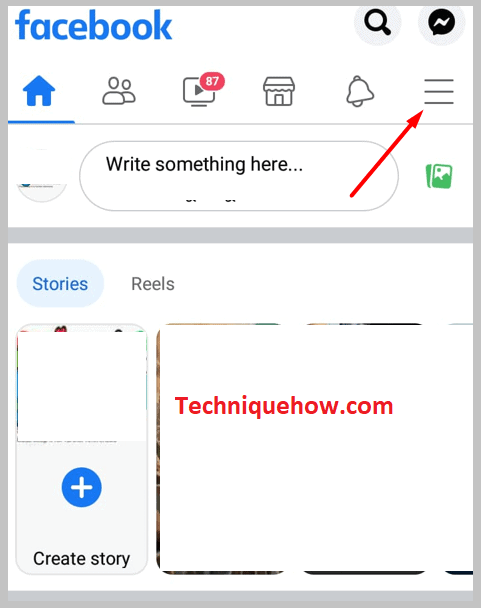
পদক্ষেপ ২: তাৰ পিছত '<টেপ কৰক 1>পৰৱৰ্তী বিকল্পসমূহৰ পৰা গোটসমূহ ' বুটাম।
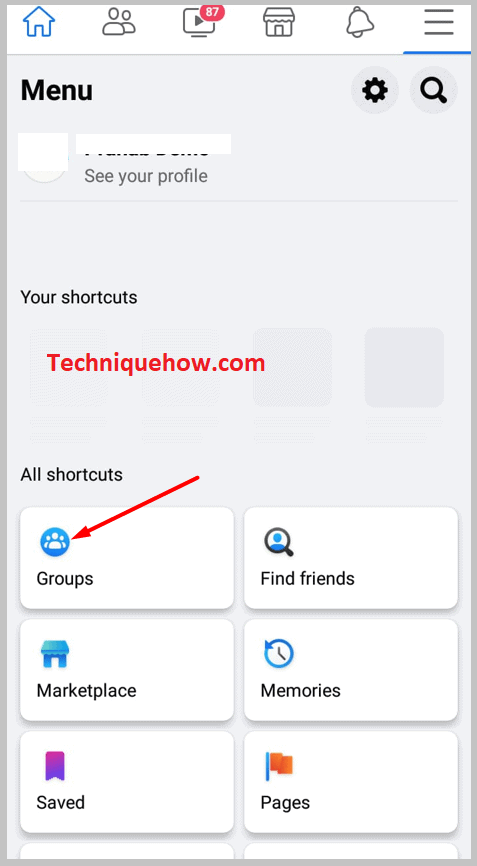
স্তৰ ৩: এতিয়া, ' আৱিষ্কাৰ ' ত টেপ কৰকইয়াৰ পিছত, তলৰ গোটসমূহ অংশলৈ তললৈ স্ক্ৰল কৰক আৰু সকলো চাওক ত টেপ কৰক।
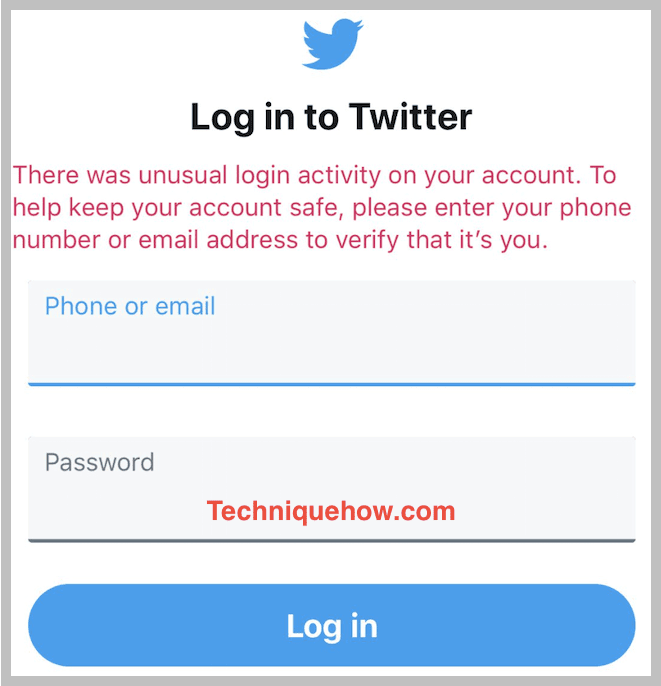
এতিয়া, আপোনাৰ বন্ধুসকল যিবোৰ গ্ৰুপত আছে সেইবোৰ আপোনাক সম্পূৰ্ণ তালিকাত দেখুওৱা হ’ব। অধিক চাবলৈ গোটৰ নামত টেপ কৰক, আপুনি সেই গোটসমূহতো যোগদান কৰিব পাৰে মাত্ৰ এটা ক্লিকৰ সৈতে।
🔯 ডেস্কটপৰ বাবে:
যদি আপুনি আপোনাৰ ডেস্কটপত আছে তেন্তে আপুনি কৰিব লাগিব কেইটামান দ্ৰুত পদক্ষেপ অনুসৰণ কৰক। আপোনাৰ বন্ধুৱে শেহতীয়াকৈ ফেচবুকত যোগদান কৰা গোটসমূহ বিচাৰিবলৈ,
পদক্ষেপ ১: প্ৰথমে, chrome ব্ৰাউজাৰত Facebook.com খোলক আৰু আপোনাৰ একাউণ্টত চাইন ইন কৰক।
পদক্ষেপ 2: এতিয়া, বাওঁফালৰ চাইডবাৰৰ মেনুৰ পৰা Groups বিকল্পত ক্লিক কৰক।
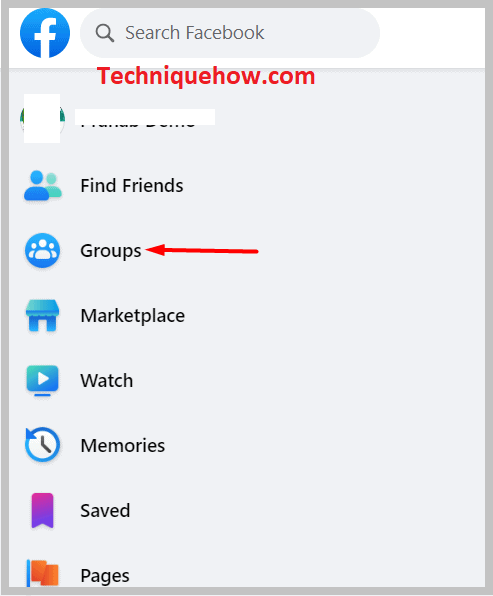
পদক্ষেপ 3: এতিয়া, পৰৱৰ্তী পৃষ্ঠা, গোটসমূহ পৃষ্ঠা চাওক, আৰু ' অধিক চাওক ' বিকল্পত ক্লিক কৰক।
See_also: পিচি ব্যৱহাৰ কৰি ফেচবুক প্ৰফাইলত সংগীত কেনেকৈ যোগ কৰিব পাৰি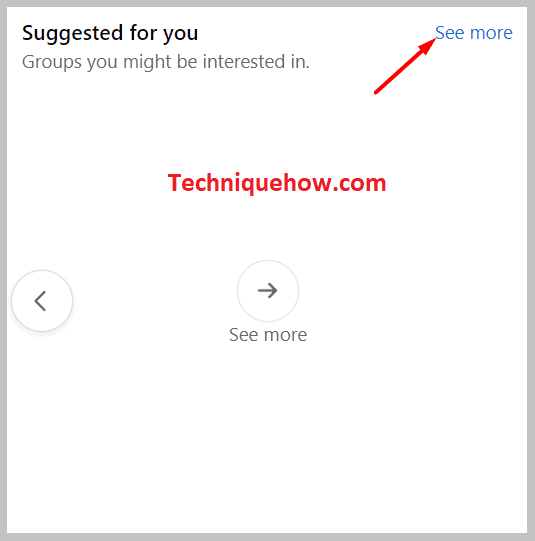
পদক্ষেপ 4: আপুনি এইটো সোঁফালে বন্ধুৰ গোটসমূহ বাকচৰ তলত দেখিব।
পদক্ষেপ 5: এতিয়া গোটসমূহৰ তালিকা আপোনাৰ বাবে দৃশ্যমান হ'ব আৰু আপুনি সেইবোৰতো যোগদান কৰিবলৈ বাছি ল'ব পাৰিব।
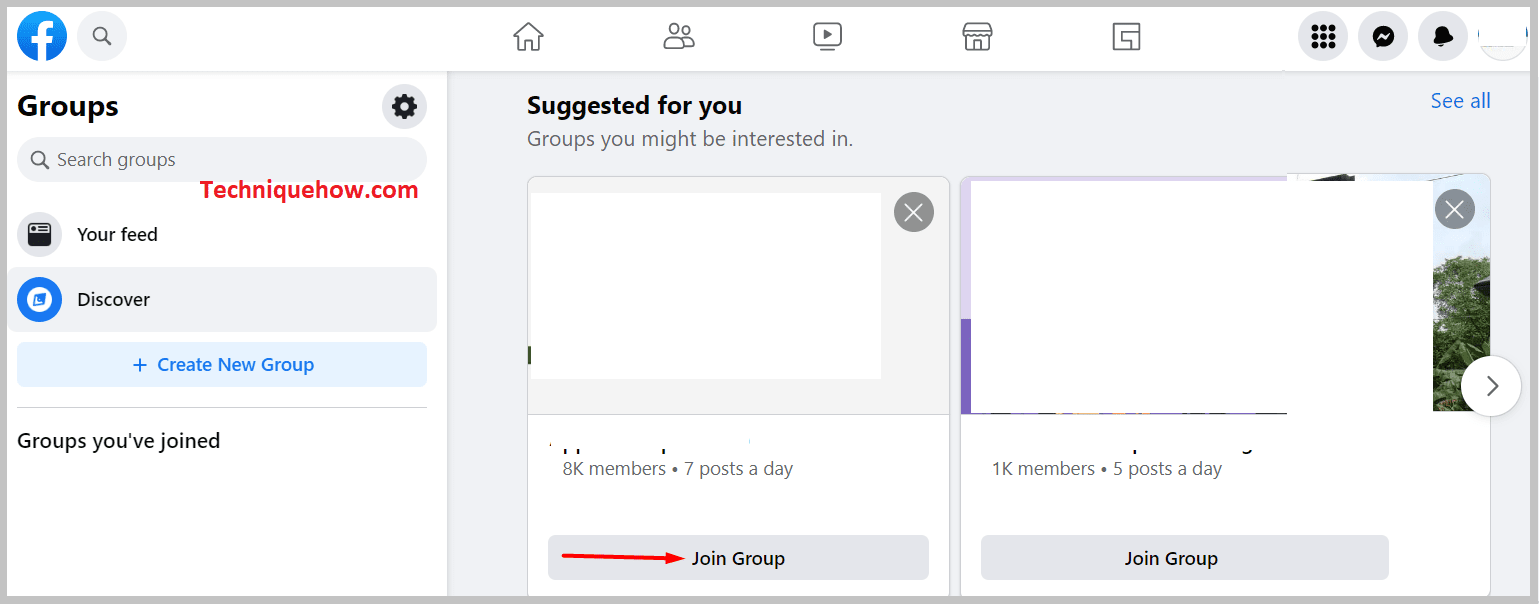
আপুনি মাত্ৰ সেইটোৱেই কৰিব লাগিব।
See_also: মেচেঞ্জাৰত কোনোবাই মেছেজ ডিলিট কৰিলে কেনেকৈ জানিবকোনোবাই ফেচবুক গ্ৰুপত আছে নে নাই চাব কেনেকৈ:
যদি আপুনি তেতিয়া কোনো বিশেষ গ্ৰুপত থকা মানুহক চাব বিচাৰে আপুনি কিছুমান বিশেষ পদক্ষেপ অনুসৰণ কৰিব লাগিব যিয়ে আপোনাক নিশ্চিতভাৱে ক'ব যে আপোনাৰ স্থানৰ কোনো ব্যক্তি আছে নে সেই ফেচবুক গ্ৰুপত আছে নেকি।
কোনোবা ফেচবুক গ্ৰুপত আছে নে নাই সেইটো জানিবলৈ,
পদক্ষেপ 1: প্ৰথমে গ্ৰুপলৈ যাওক আৰু তাত ' মানুহ 'ত টেপ কৰক।ওপৰৰ বাৰৰ পৰা অংশটো চাওক।
পদক্ষেপ ২: তাৰ পিছত আপুনি গোটৰ সদস্য বা প্ৰশাসক হোৱা লোকৰ তালিকা দেখিব।
পদক্ষেপ ৩ : সেই অংশৰ তলত 'আপোনাৰ ওচৰৰ সদস্য' বিকল্পটো বিচাৰি উলিয়াওক আৰু সংখ্যাবোৰ চাওক।
৪ৰ্থ পদক্ষেপ: তাত আপুনি আপোনাৰ স্থানৰ পৰা যোগদান কৰা লোকৰ সংখ্যা দেখিব গ্ৰুপবোৰ বা যদি কোনো বন্ধু থাকে।
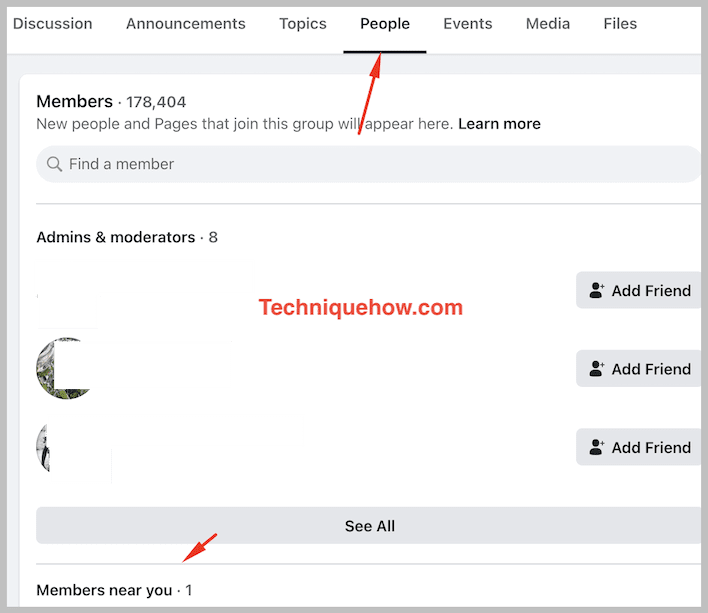
মানুহৰ তালিকাখন চাবলৈ আপুনি মাত্ৰ সেইটোৱেই কৰিব লাগিব।
🔯 মই ৰাজহুৱা গোটৰ সকলো সদস্যক চাব পাৰোনে:
যদি আপুনি কোনো ৰাজহুৱা গ্ৰুপত আছে আৰু সেই গ্ৰুপত মানুহ বিচাৰিব বিচাৰে তেন্তে আপুনি নিশ্চিতভাৱে এটা বিশেষ ফেচবুক গ্ৰুপত থকা সকলো লোকক বিচাৰি পাব পাৰে। আপুনি মাত্ৰ সেই গোটটো খুলিব লাগিব আৰু 'মানুহ' অংশত টেপ কৰিব লাগিব আৰু তাৰ পৰা, আপুনি সেই বিশেষ গোটটোৰ সকলো সদস্য আৰু মুঠ মানুহৰ সংখ্যা চাব পাৰিব।
আৰু, যদি আপুনি হ'ব বিচাৰে গ্ৰুপত তেতিয়া আপুনি মাত্ৰ যোগদান বুটামটো টেপ কৰিব পাৰে আৰু এবাৰ আপোনাৰ যোগদান প্ৰশাসকে অনুমোদন দিলে আপুনি নিশ্চিতভাৱে সেই গ্ৰুপত পোষ্ট কৰিবলৈ আৰম্ভ কৰিব পাৰে, লগতে সেইটো সেই গ্ৰুপৰ প্ৰশাসকৰ ওপৰত নিৰ্ভৰ কৰে যদি তেওঁলোকে পোষ্টসমূহৰ বাবে মডাৰেচন অন কৰে সদস্যসকল।
